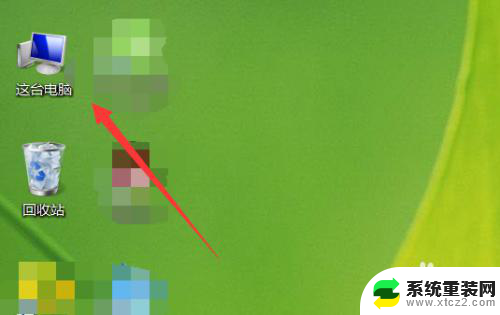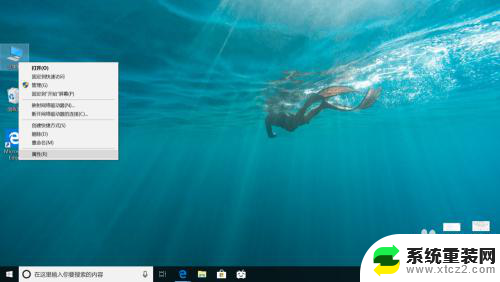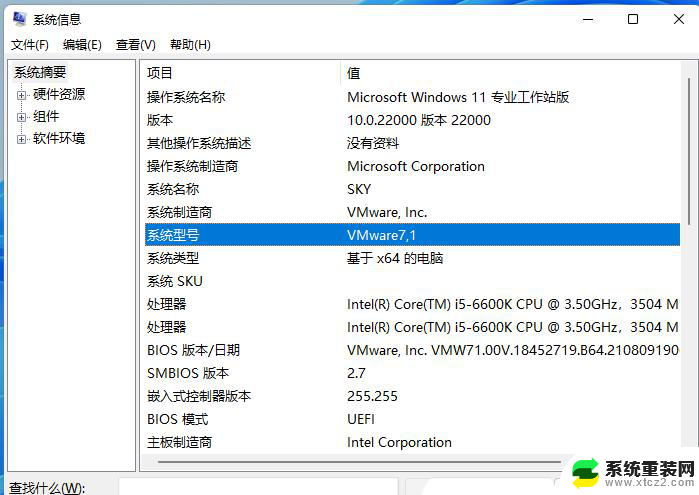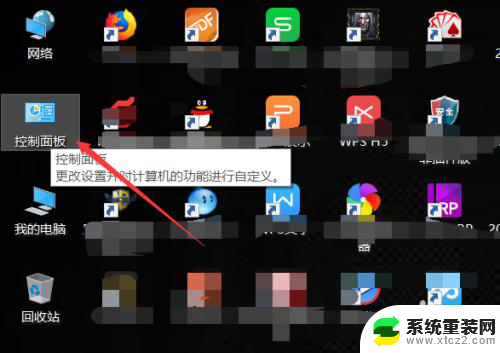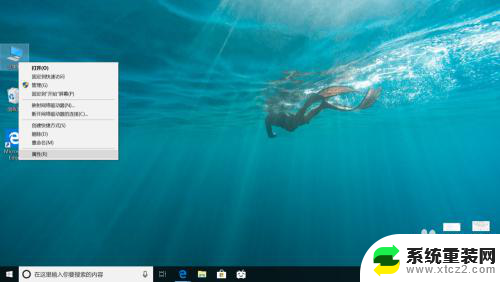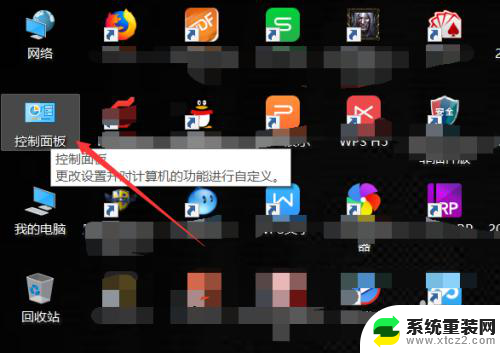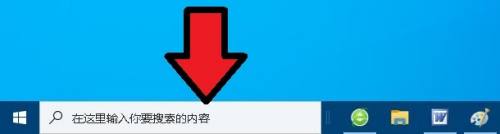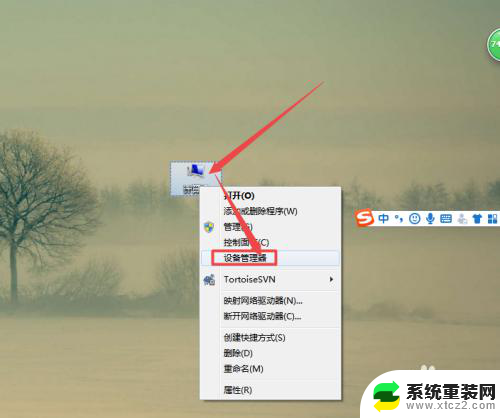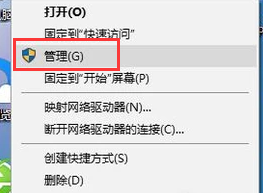电脑显卡从哪里看配置 电脑显卡型号如何查看
当我们想要了解电脑的配置时,显卡是一个非常重要的部件,电脑显卡的配置可以直接影响到电脑的性能表现,尤其是在进行图形处理和游戏时。我们应该从哪里去查看电脑的显卡配置呢?通常我们可以通过操作系统的系统信息,或者是一些第三方软件来查看电脑的显卡型号和详细配置信息。这些信息可以帮助我们更好地了解电脑的性能,并且在需要升级或更换显卡时做出更明智的决策。
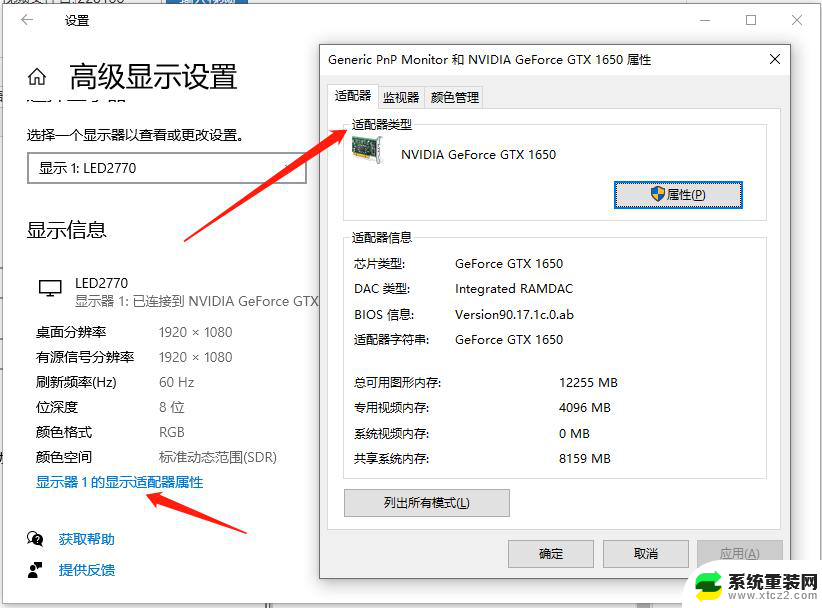
电脑显卡在哪看?介绍一
查看电脑显卡,首先是在电脑界面用鼠标单击“开始”——“运行”。或按快捷键“Windows”+"R",调出“运行”工具,会弹出一个对话框。其次,是在打开的运行窗口里输入“dxdiag”命令,然后按确定,调出DirectX诊断工具,就可以看到有许多选项。第三,是在弹出的DirectX诊断工具里选择“显示”,即能查看到显卡相关的信息,包括名称、制造商、芯片类型,显存大小等。第四,是在查看了相关显卡信息后,您就清楚电脑的性能配置了,从而根据自己的需求可以适当地更换显卡提高电脑的运行速度。
电脑显卡在哪看?介绍二
首先,要再 电脑桌 面上面鼠标右键点击我的电脑图标,然后在下拉菜单上面点击属性;点击属性以后进入到属性窗口,在属性窗口上面点击硬件;点击硬件以后进入到硬件窗口,在窗口上面的设备管理器栏里面点击设备管理器按钮;点击设备管理器按钮以后打开设备管理器窗口,在窗口上面点击最下面的显示卡左侧的加号;点击显示卡左侧的加号以后就会看到自己的电脑上面配置的显卡是什么样的了。或者是右键【我的电脑】→【属性】→【硬件】→【资源管理器】→【显示卡】,双击显卡型号,打开对话框,显示显卡信息。
电脑显卡在哪看?介绍三
下面是win8系统的电脑查看显卡信息的三种方法,第一种是。开机后右键点击【计算机】,在依次点击【属性】→【设备管理器】→【显示适配器】,这样电脑上就会显示电脑的显卡信息;第二种方式是 电脑开机 后,按【win+R】键打开运行窗口,输入【dxdiag】,点击确定,然后选择【显示】,在【估计内存总数】中可以查看到显存容量;第三种方法是借助第三方软件,如鲁大师、CPU-Z等工具。在这里,以鲁大师为例,打开鲁大师后,依次点击【硬件检测】→【显卡信息】,就会看到电脑的具体显卡信息了。其中,第三种win8系统的显卡查看方法不仅适用于笔记本,还适用于台式机。还可以下载专业的显卡测试软件来查看电脑的显卡信息。
以上就是电脑显卡从哪里看配置的全部内容,有出现这种现象的小伙伴不妨根据小编的方法来解决吧,希望能够对大家有所帮助。